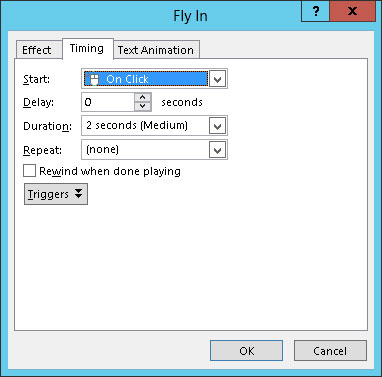La majoria de les animacions de PowerPoint 2013 s'inicien amb clics del ratolí. Tanmateix, podeu configurar diverses animacions perquè s'activin automàticament, en seqüència o totes alhora. Per fer-ho, heu d'utilitzar les funcions de temporització d'animació de PowerPoint.
El primer truc per controlar el temps de l'animació és aconseguir els efectes que figuren a la llista d'animacions personalitzades en l'ordre correcte. Els efectes s'afegeixen a la llista en l'ordre en què els creeu. Si planifiqueu amb cura, és possible que pugueu crear els efectes en el mateix ordre en què voleu animar-los. Més probablement, haureu de canviar l'ordre dels efectes.
Afortunadament, podeu fer-ho amb prou facilitat arrossegant els efectes cap amunt o cap avall al panell de tasques Animació personalitzada.
Després d'obtenir els efectes en l'ordre correcte, trieu una opció de la llista desplegable Inici que es troba a prop de la part superior del panell de tasques Animació personalitzada per establir la configuració d'inici per a cada efecte. Aquesta configuració té tres opcions:
-
Start On Click: inicia l'efecte quan feu clic al ratolí o premeu Intro
-
Comença amb l'anterior: inicia l'efecte quan s'inicia l'efecte immediatament a sobre
Utilitzeu aquesta opció per animar dos o més objectes simultàniament.
-
Comença després de l'anterior: inicia l'efecte tan bon punt acaba l'efecte anterior
Començant pel primer efecte de la llista, feu clic a cada efecte per seleccionar-lo i, a continuació, trieu la configuració Inicia per a l'efecte. Si tots els efectes, excepte el primer, s'estableixen com Amb anterior o Després de l'anterior, les animacions de la diapositiva senceres s'executen automàticament després d'iniciar el primer efecte fent clic amb el ratolí.
Per exemple, la figura mostra una diapositiva amb tres polígons dibuixats per semblar peces d'un trencaclosques. Podeu animar aquest trencaclosques perquè les tres peces s'ajuntin alhora.

Seguiu aquests passos per configurar un trencaclosques animat com el que es mostra:
Afegiu un efecte d'entrada Fly In per a la peça superior esquerra amb la configuració següent:
Afegiu un efecte d'entrada Fly In per a la peça superior dreta amb la configuració següent:
Afegiu un efecte d'entrada Fly In per a la peça inferior amb la configuració següent:
-
Inici: amb l'anterior
-
Direcció: Des de baix
-
Durada: 2 segons
Per controlar encara més els temps d'un efecte, feu clic a la fletxa avall a la dreta de l'efecte i, a continuació, trieu Temporització.
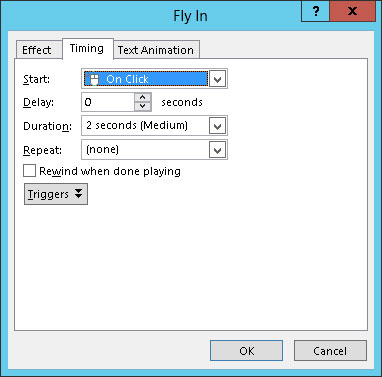
Aquí teniu el resum de la configuració del temps:
-
Inici: és el mateix que el paràmetre Inici al panell de tasques Animació personalitzada.
-
Retard: Això us permet retardar l'inici de l'animació un nombre especificat de segons.
-
Durada: és la mateixa que la configuració de Velocitat del panell de tasques Animació personalitzada.
-
Repetició: Això us permet repetir l'efecte de manera que l'objecte s'animi diverses vegades seguides.
-
Rebobina quan s'ha acabat de jugar: determinats efectes deixen l'objecte en una condició diferent de la que es trobava quan vau començar. Per exemple, l'objecte pot canviar de color o mida o moure's a una nova posició a la diapositiva. Si seleccioneu l'opció Rebobina quan s'ha acabat de reproduir, l'objecte es restaura a la seva condició original quan acaba l'animació.